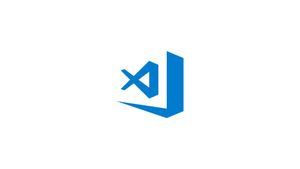Introduzione
Visual Studio Code è un editor di codice ottimizzato e ricco di funzionalità per la creazione di applicazioni Web e cloud, sviluppato da Microsoft. Include funzionalità come Git incorporato, supporta il debug, l'evidenziazione della sintassi, il completamento intelligente del codice, i frammenti e il refactoring del codice.
Il Visual Studio Code è disponibile gratuitamente per la maggior parte dei sistemi operativi moderni come Windows, Linux (sono disponibili anche installazioni RPM e Debian) e macOS.
Questo tutorial ti aiuterà a installare Visual Studio Code sul sistema Linux Ubuntu 22.04 LTS usando il gestore di pacchetti Apt e usando il pacchetto snap.
Prerequisiti
Per installare VS Code, devi disporre dei privilegi sudo o dell'accesso all'account root al sistema Ubuntu 22.04.
Installare Visual Studio Code su Ubuntu
Visual Studio Code è disponibile come pacchetto Snap e come repository apt ufficiale con il pacchetto Debian. Scegli uno dei metodi seguenti secondo la tua scelta.
Installa VS Code utilizzando Apt Repository
Segui i passaggi seguenti per installare Visual Studio Code su Ubuntu dal repository Apt ufficiale.
Innanzitutto, eseguire i seguenti comandi per importare la chiave GPG nel sistema utilizzato per verificare i pacchetti prima dell'installazione:
curl https://packages.microsoft.com/keys/microsoft.asc | gpg --dearmor > microsoft.gpg sudo mv microsoft.gpg /etc/apt/trusted.gpg.d/microsoft.gpg Il provider di Microsoft fornisce un repository Apt per l'installazione di VS Code su sistemi basati su Debian. Per abilitare il repository Apt di Visual Studio Code, digitare:
echo "deb [arch=amd64] http://packages.microsoft.com/repos/vscode stable main" | sudo \
tee /etc/apt/sources.list.d/vs-code.list Dopo aver aggiunto correttamente il repository al tuo sistema, esegui i seguenti comandi per installare Visual Studio Code sul sistema Ubuntu.
sudo apt update sudo apt install codePremere 'y' per qualsiasi conferma richiesta dall'installatore.
I passaggi precedenti completeranno l'installazione di VS Code su un sistema Ubuntu.
Invece dei passaggi precedenti, puoi anche installare VS Code da Snapcraft. Le istruzioni di installazione sono di seguito:
Installare VS Code usando il pacchetto Snap
Ubuntu 22.04 ha già installato il servizio Snapd. Puoi installare direttamente il codice di Visual Studio su un sistema Ubuntu con il comando di seguito indicato:
sudo snap install code --classic Il comando precedente scaricherà l'ultimo pacchetto snap VS Code e lo installerà sul tuo sistema.
Questo è tutto. Il pacchetto di Visual Studio Code snap è stato installato correttamente nel sistema.
Utilizzare Visual Studio Code
Ora, Visual Studio Code è stato installato sul tuo sistema Ubuntu 20.04. Per avviare l'applicazione, digitare "codice" nella barra di ricerca e fare clic su di essa.
L'editor Visual Studio Code è pronto per l'uso.
Visual Studio Code ti offre un gran numero di estensioni che estendono funzionalità come C#, Python, JavaScript, Google Chrome e così via. Installa le estensioni necessarie per migliorare la tua esperienza di lavoro con Visual Studio Code.
Aggiornare Visual Studio Code su Ubuntu
Il team di VS Code sta sviluppando attivamente l'applicazione. In questo modo riceverai di tanto in tanto pacchetti di sicurezza, funzionalità o un aggiornamento completo del software. Si consiglia di aggiornare VS Code:
Se hai installato VS Code dal repository Apt, esegui i seguenti comandi:
sudo apt update && sudo apt install code Gli utenti di Snapd non devono preoccuparsi degli aggiornamenti manuali. Il servizio aggiorna automaticamente i pacchetti in background.
Eliminare (rimuovere) Visual Studio Code
Gli utenti che hanno installato VS dal repository Apt possono rimuovere i pacchetti con i seguenti comandi:
sudo apt remove --purge code sudo apt auto-remove Il pacchetto snap può essere rimosso con il seguente comando:
sudo snap remove code Conclusione
In questo tutorial, hai appreso due passaggi per l'installazione di Visual Studio Code su un sistema Linux Ubuntu 22.04 LTS.